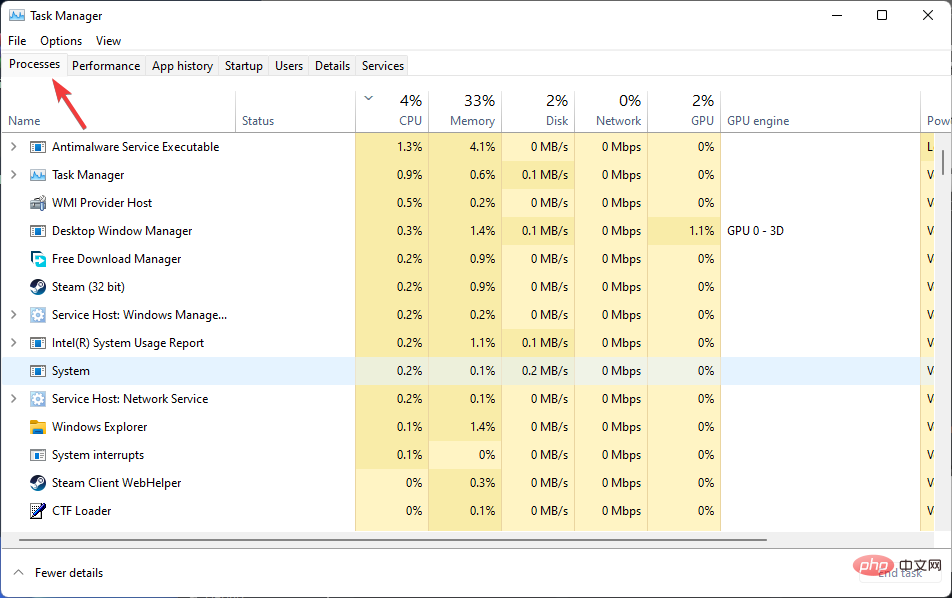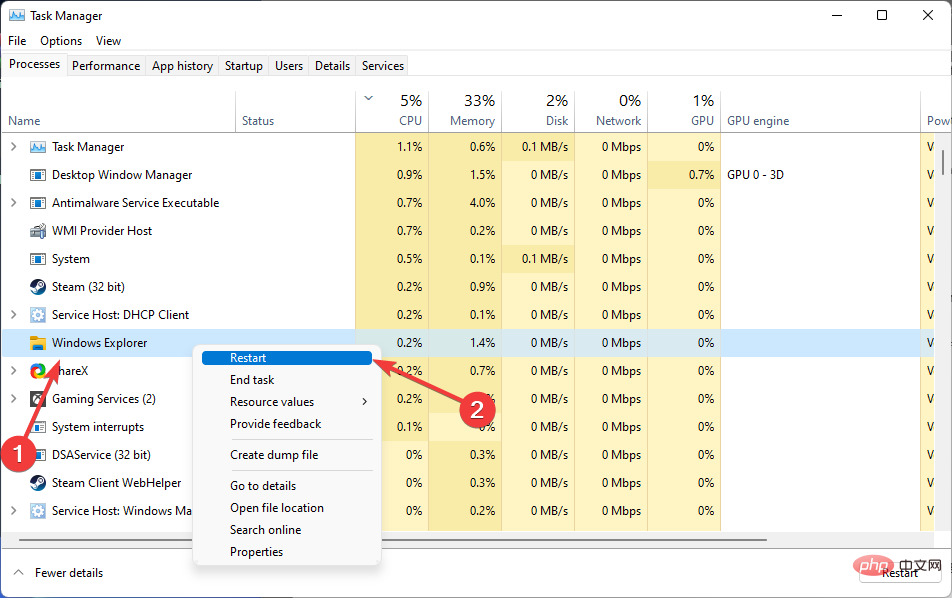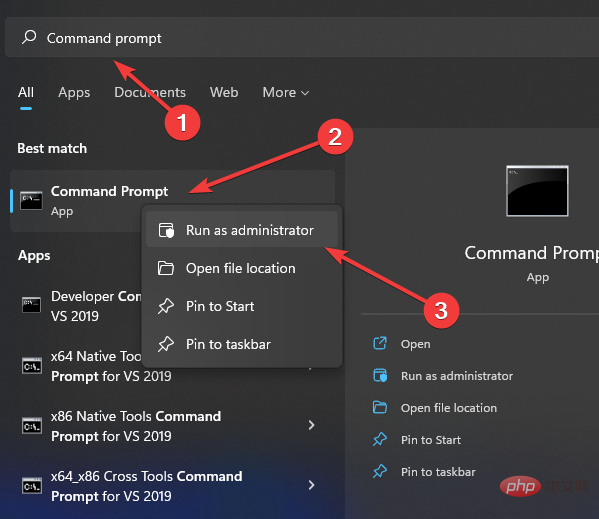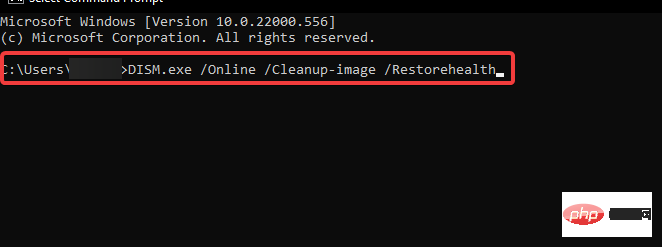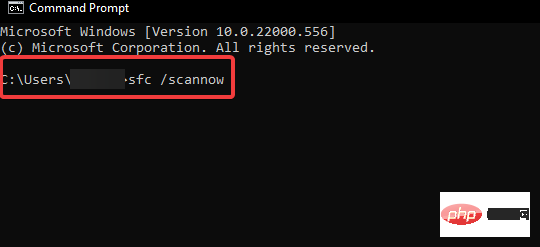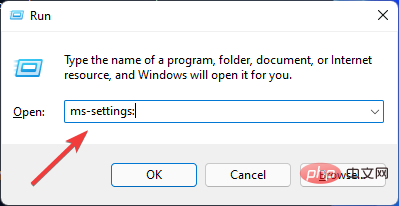在 Windows 中導航有時可能會有點令人困惑,當出現 Windows 11 的「設定」應用程式遺失問題時,它可能會更加令人困惑。
可以透過多種方式存取「設定」應用程序,其中一些甚至比在桌面或選項選單中找到「設定」按鈕更方便。
有些裝置的鍵盤上有專門用於開啟設定的按鈕,使用戶更容易找到這個急需的應用程式。
為什麼缺少 Windows 11 的設定應用程式?
從先前的 Windows 作業系統升級到 Windows 11 的個人會出現此設定應用程式遺失的問題,並且是由錯誤更新的檔案引起的。
微軟已經解決了幾次,並擁有自己的 Fixit 工具,但現在微軟不支援這些工具,因此無法下載。
如果缺少 Windows 11 的設定應用程序,我該怎麼辦?
1.重啟Windows資源管理器
- 右鍵點選Windows標誌並選擇任務管理器。
- 選擇進程選項卡。
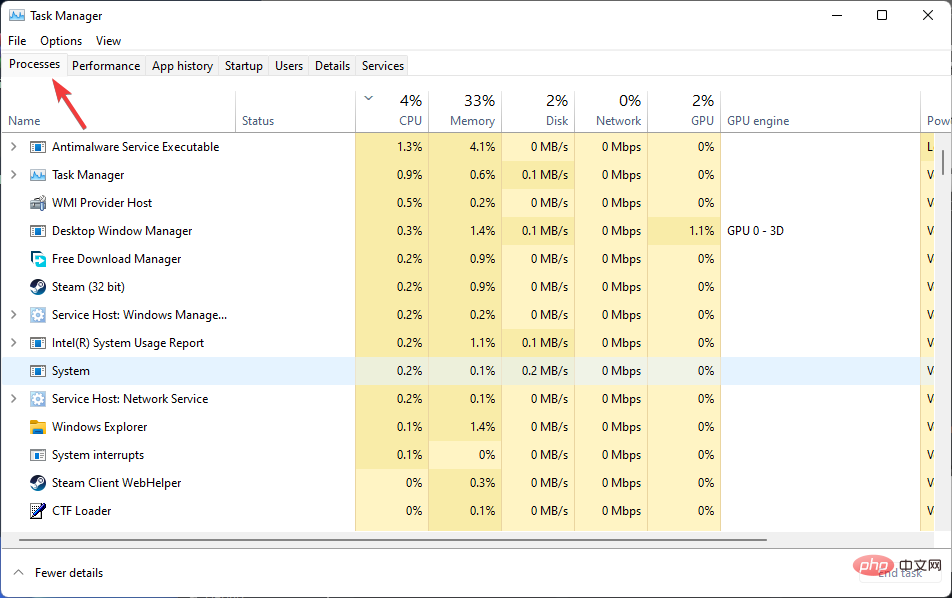
- 向下捲動並選擇Windows Explorer,右鍵點擊然後選擇Restart。
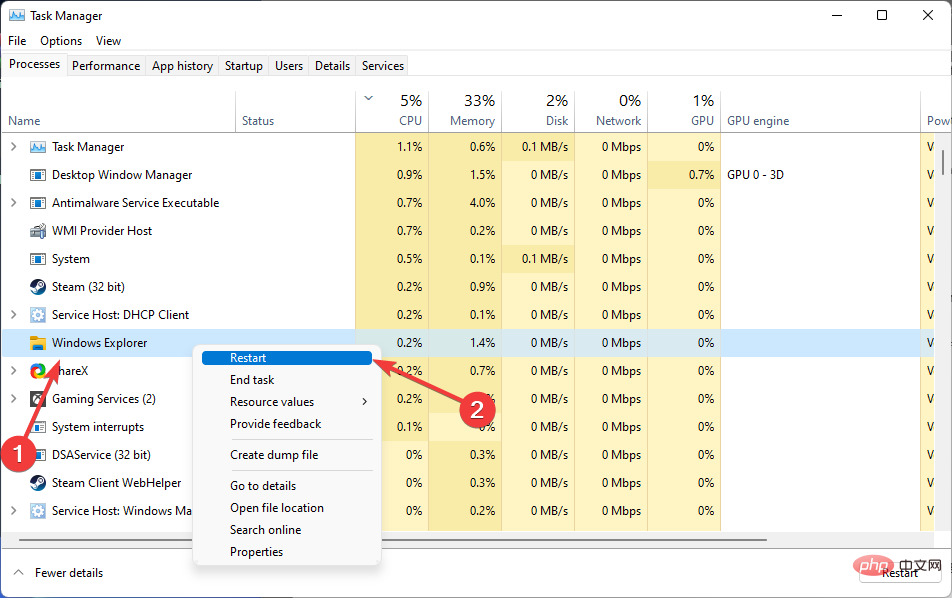
按照指示操作後,螢幕可能會黑屏幾秒鐘,這是正常現象,您無需擔心。
2.安裝PC修復工具
為了修復與 Windows 相關的問題,PC 修復工具會分析您的電腦是否存在損壞的系統文件,然後將其替換。
目前市場上有其他修復工具,但我們建議安裝 Restoro,它是可用的最佳和最可靠的 PC 修復解決方案之一。
除了透過替換損壞的 Windows 檔案來修復遺失的設定應用程式等問題外,該程式還可以偵測有風險的網站並刪除惡意軟體威脅。
⇒ 取得恢復
3.執行SFC和DISM指令
##重啟你的電腦。 - 點擊
- 開始選單,鍵入命令提示符,右鍵單擊它,然後選擇以管理員身份執行。
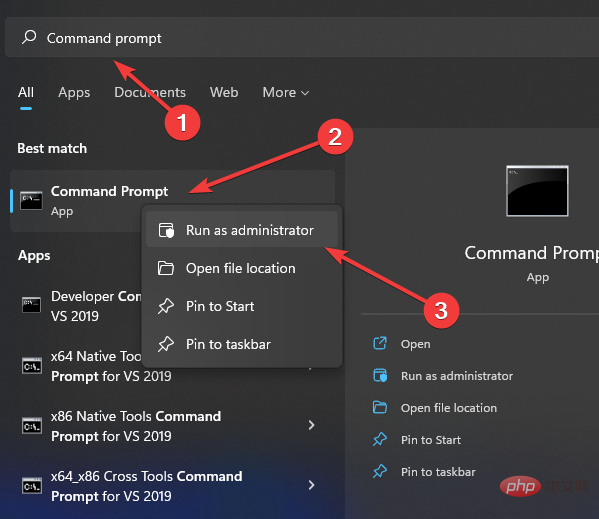
鍵入以下程式碼,然後按下- Enter。 (此步驟可能需要幾分鐘到30 分鐘才能完成。)
DISM.exe /Online /Cleanup-image /Restorehealth<strong></strong>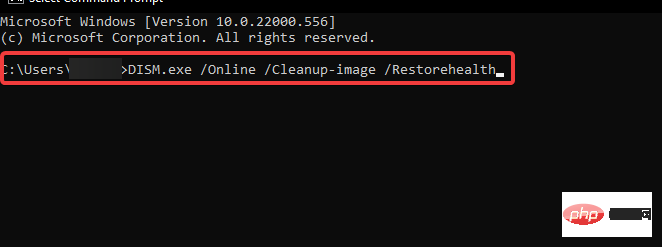
-
<strong></strong>
<strong></strong>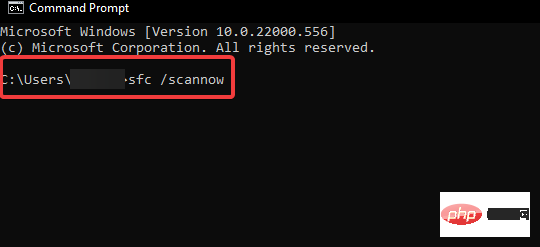
- <strong></strong>
<strong></strong>
#在您看到
「操作已成功完成」的訊息後,
鍵入以下程式碼並按下- Enter:sfc /scannow<strong></strong>
-
在您看到一則訊息「驗證100% 完成
」後,關閉命令提示字元視窗。 <strong></strong>專家提示:
某些 PC 問題很難解決,尤其是當儲存庫損壞或 Windows 檔案遺失時。如果您在修復錯誤時遇到問題,則您的系統可能已部分損壞。我們建議安裝 Restoro,這是一種可以掃描您的機器並確定故障所在的工具。 點擊這裡下載並開始修復。 <strong></strong>sfc /scannow 指令檢查所有受保護作業系統檔案的完整性,並在可能的情況下將錯誤、損壞、變更或損壞的版本替換為正確的版本。
如果損壞無法修復,則應使用 DISM 修復 Windows 11 設定應用程式遺失問題。 - 4.重新註冊設定應用程式
按###Windows### ###X###鍵,然後選擇###Windows PowerShell###或Windows 終端。 ######一次複製並貼上這些命令,然後按###Enter###:#########Get-AppXPackage -AllUsers -Name windows.immersivecontrolpanel | Foreach {Add-AppxPackage -DisableDevelopmentMode -Register “$($_.InstallLocation)\AppXManifest.xml” -Verbose} ##############Get-AppXPackage | Foreach {Add-AppxPackage -DisableDevelopmentMode -Register "$($ _.InstallLocation)\AppXManifest.xml"}### ##########重新啟動您的電腦。 #########程式運行時可能會出現一些紅色錯誤,您應該忽略這些錯誤。 ###
5.嘗試其他方式開啟設定應用程式
- 點選開始選單,鍵入Settings ,然後從清單中選擇應用程式。
- 右鍵點擊開始選單並從選單中選擇設定。

- 同時按下Windows I鍵。
- 按下Windows R鍵開啟執行框,鍵入ms-settings:並按Enter.
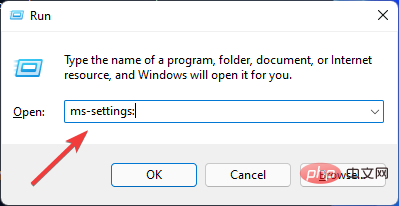
還有哪些Windows 更新問題?
Windows 11 設定應用程式遺失問題並不是使用者在更新到新作業系統後可能遇到的唯一錯誤。
升級後可能會出現驅動不相容、無聲無螢幕、藍屏死機等諸多問題。
Windows 故障排除服務可以處理由於不正確的系統檔案或不相容的應用程式而發生的大多數問題。
但有時缺少 Windows 11 設定應用程式之類的問題需要一點點試誤和更多時間,而不僅僅是執行故障排除。
因此,如果將機器帶給技術人員,專家會要求該人將設備留在他身邊幾天。
雖然這比使用線上說明更昂貴,但它是解決問題的最安全和最簡單的方法之一。
如果設定應用程式在 Windows 11 PC 上崩潰,本文可能會有所幫助。
以上是如何解決缺少Windows 11設定應用程式的問題:3個簡單的解決方案的詳細內容。更多資訊請關注PHP中文網其他相關文章!